[태스크 플로우 상태 요약] 화면에서는 기존 태스크 플로우의 상태를 보고 업데이트할 수 있습니다.
태스크 플로우 목록을 필터링하여 지정된 상태 또는 날짜 범위의 태스크 플로우를 표시할 수도 있습니다.
태스크 플로우에 생성된 각 단계에 대해 참가자 ID가 생성됩니다. 개별 태스크 플로우를 드릴다운하여 연계된 참가자 요약 세부정보를 볼 수 있습니다.
태스크 플로우 상태를 보려면 다음을 수행합니다.
- 열린 모델의
태스크 영역에서 작업 상태, 검색 프로세스 순으로 선택합니다.
[태스크 플로우 상태 요약] 화면이 표시됩니다.
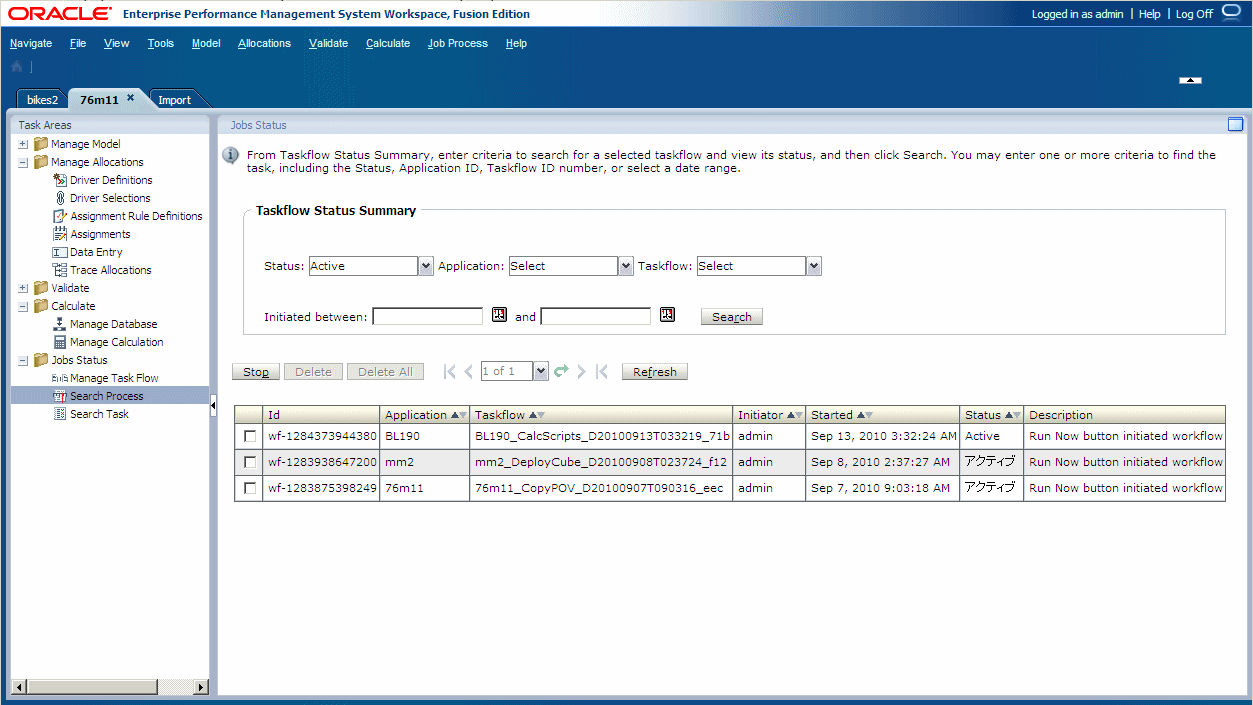
- 검색 기준을 하나 이상 선택하여 보려는 태스크 플로우를 찾습니다.
- 상태에서 보려는 태스크 플로우의 상태를 선택합니다.
- 애플리케이션 아래에서 애플리케이션 ID를 선택합니다.
- 태스크플로우에서 태스크플로우 ID를 선택합니다.
- 시작 기간에 대해 달력(
 )을 누르고 검색 범위의 시작 및 종료 날짜를 선택합니다.
)을 누르고 검색 범위의 시작 및 종료 날짜를 선택합니다.
주:
요구사항에 따라 모든 검색 필드를 비워 모든 태스크 플로우를 표시하거나 검색을 가능한 한 구체적으로 지정하여 결과 범위를 좁힐 수 있습니다.
- 검색을 누릅니다.
- 선택 사항: 새로고침을 눌러 상태 정보를 업데이트합니다.
- 선택사항: 복수 단계 태스크 플로우의 현재 실행 중인 단계를 종료하려면 해당 태스크 플로우 옆의 확인란을 누르고 중지를 누릅니다.
애플리케이션에서 선택한 단계의 결과를 반환하면 태스크 플로우가 중지됩니다. 이전 단계의 결과는 삭제되지 않지만 태스크 플로우를 다시 실행하는 경우 첫번째 단계부터 시작됩니다.
- 선택사항: 태스크 플로우 및 해당 상태에 대한 세부정보를 보려면 태스크 플로우 이름을 두 번 누릅니다.
[태스크 플로우 참가자 요약]이 표시되어 태스크 및 해당 상태에 대한 세부정보를 보여 줍니다.
- 취소를 눌러 [태스크 플로우 상태 요약]으로 돌아갑니다.